スケッチアップで城を塗る方法

の範囲があります アートテクニック それはあなたのデジタル絵画に役立ちますが、その創造を否定することはありません 3Dアート スクラッチから混同することができます。この城のような複雑な構造のための最良の角度を選ぶことは困難であり、あなたが高速モデラーではない場合、3Dベースを作ろうとするとあなたが遅くなるかもしれません。
入る スケッチアップ 驚くほど学びやすい単純な3D描画ツールで、塗装プロセスをスピードアップする機能があります。ここでは、この無料ツールを使用して3Dベースを作成する方法を説明します。それから私たちは内に移動します Photoshop CC 3Dモデルをデジタル絵画に変えるには。
- iPadのための最高の絵画と描画アプリ
この記事では、可能なすべてのカメラ角度から複雑なシーンを理解する方法、および値の構造、テクスチャードブラシストロークの適用、色温度の調整、フォトテクスチャの上の絵画のための、スケールなど。始めましょう。
各画像の右上のアイコンを使用して拡大します
01. SketchUpのコアツールを探す
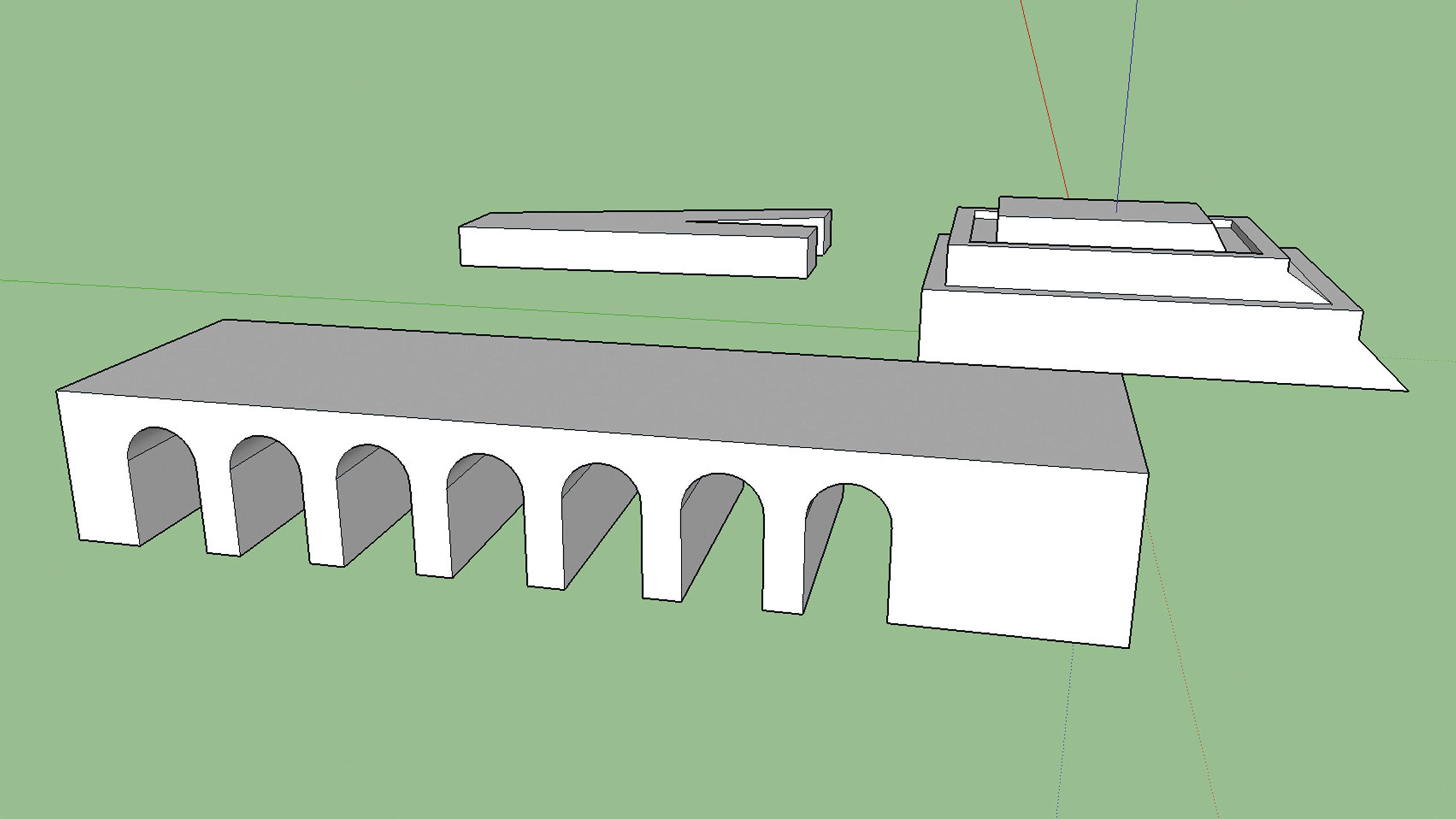
このソフトウェアでの私たちの目標はそれを完全に習得することではなく、モデル化プロセスを迅速かつ効果的に達成するために必要な本質的なツールでグリップすることを目的としています。あなたがおそらく最も使用するツールは、ライン、アーク、および長方形のツール、プッシュ/プルおよびオフセットツール、および移動、回転、スケールなどの操作ツールもあります。
02.認識可能なアーキテクチャを追加します
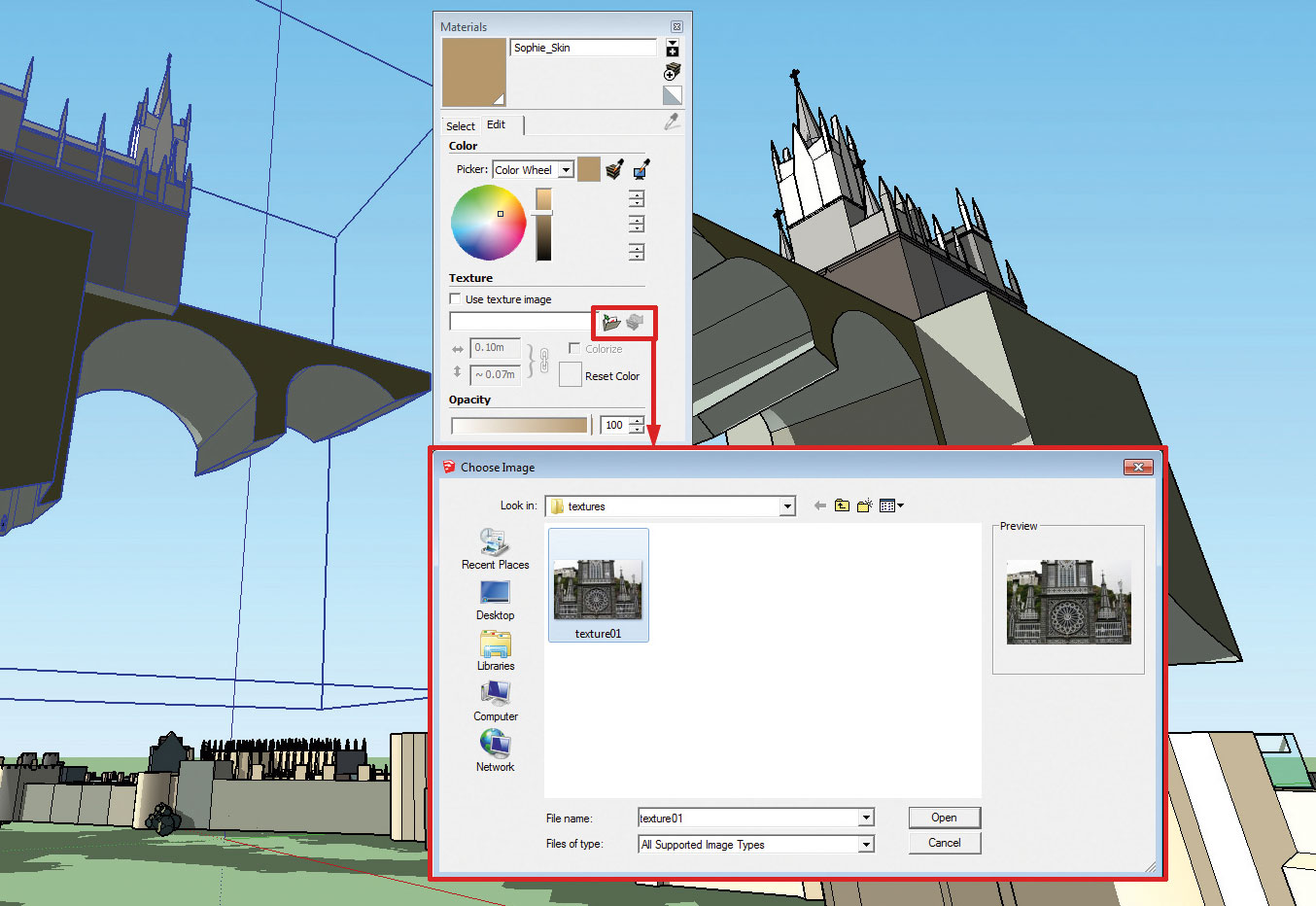
モデリングプロセスをスピードアップするには、Windows、Arches、Towersなどの機能を配置するために、実際のアーキテクチャの参照を使用してください。ここで私たちはコロンビア市のiPialesにあるLas Lajas Sanctuaryの写真をトリミングしました。
テクスチャを適用するには、オブジェクト面をクリックしてから、品目パネル内の小さなフォルダアイコンを選択して、使用したいテクスチャを参照します。この大まかなテクスチャを基本的な3Dボリュームに配置すると、より詳細なモデリングパスを続ける準備ができているときに決定するのに役立ちます。
03.シンプルな3Dベースをモデル化します

これが私たちがスケッチアップで作っているモデルです。ご覧のとおり、これは完全に完全に3Dシーンではありません。いくつかの構造は空気中に浮かんであり、そしてエッジはもう少し働くことができます。しかし、これはあなたが絵の基盤として必要なもの以上のものです。 3Dで完璧なすべてを作ることの罠に入らないでください。ここでは、ここでコンセプトアートを作ります.3D最終製品ではありません。
04. SketchUpのさまざまなスタイルモードを使用してください
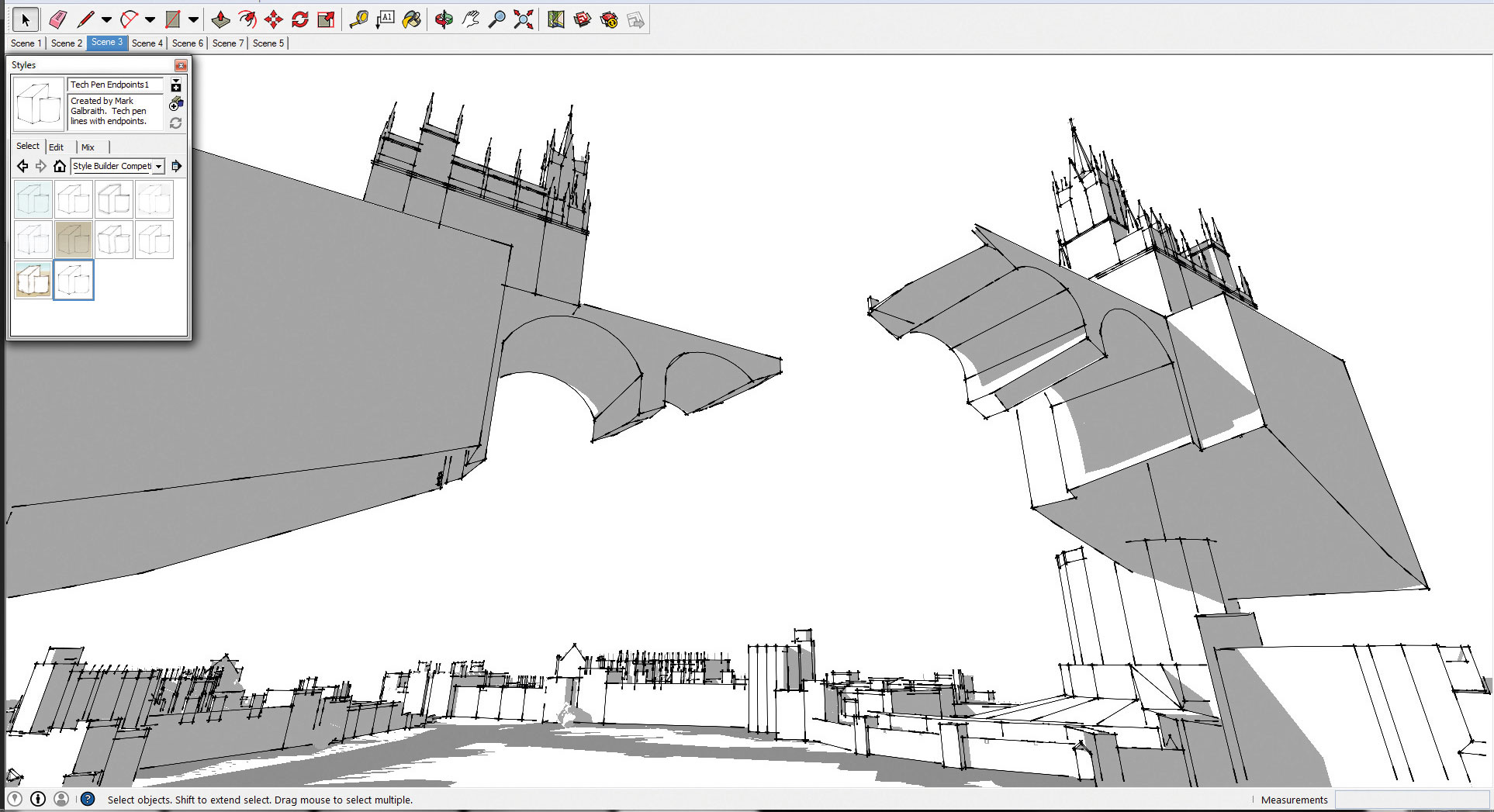
スタイルは、Photoshopのイメージのフィルタ効果のようなビットをSketchUpに表示する方法を決定します。モデルをラインアート、ブラシ作業、シンプルなテクスチャなどとして表示できます。この絵画ベースでは、ラインアートスタイルとシンプルなスタイルの2つのスタイルが必要です。塗装プロセスを案内するためのパスとしてそれらを使用します。
05.影を強化します
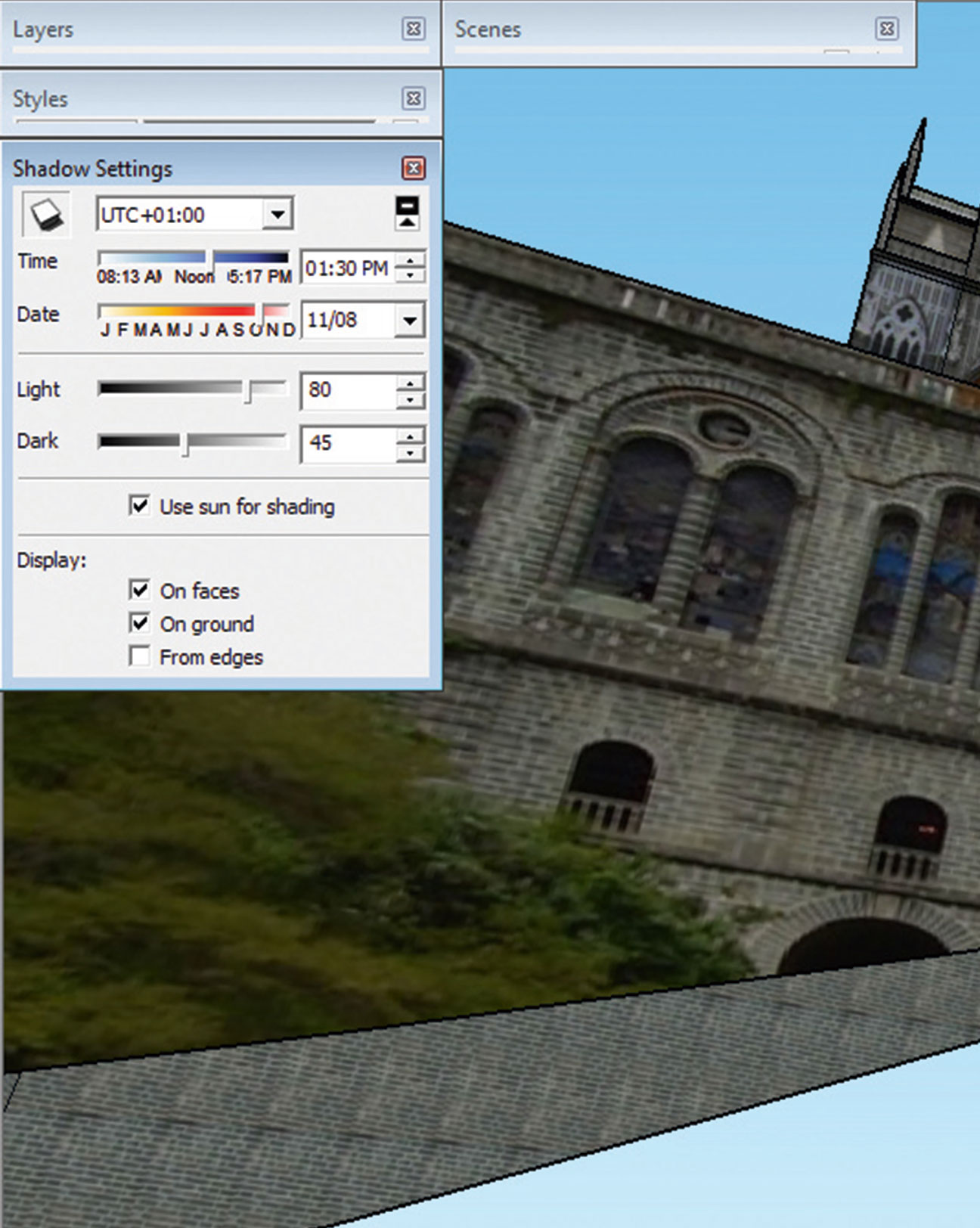
影は興味深いコンポジションを作成するための強力なツールです。 SketchUpのシャドウ設定により、その日の特定のタイムゾーン、日付、時刻を選択して、モデル上のさまざまな影とライトの影響を確認できます。
06.さまざまなカメラの角度を探ります
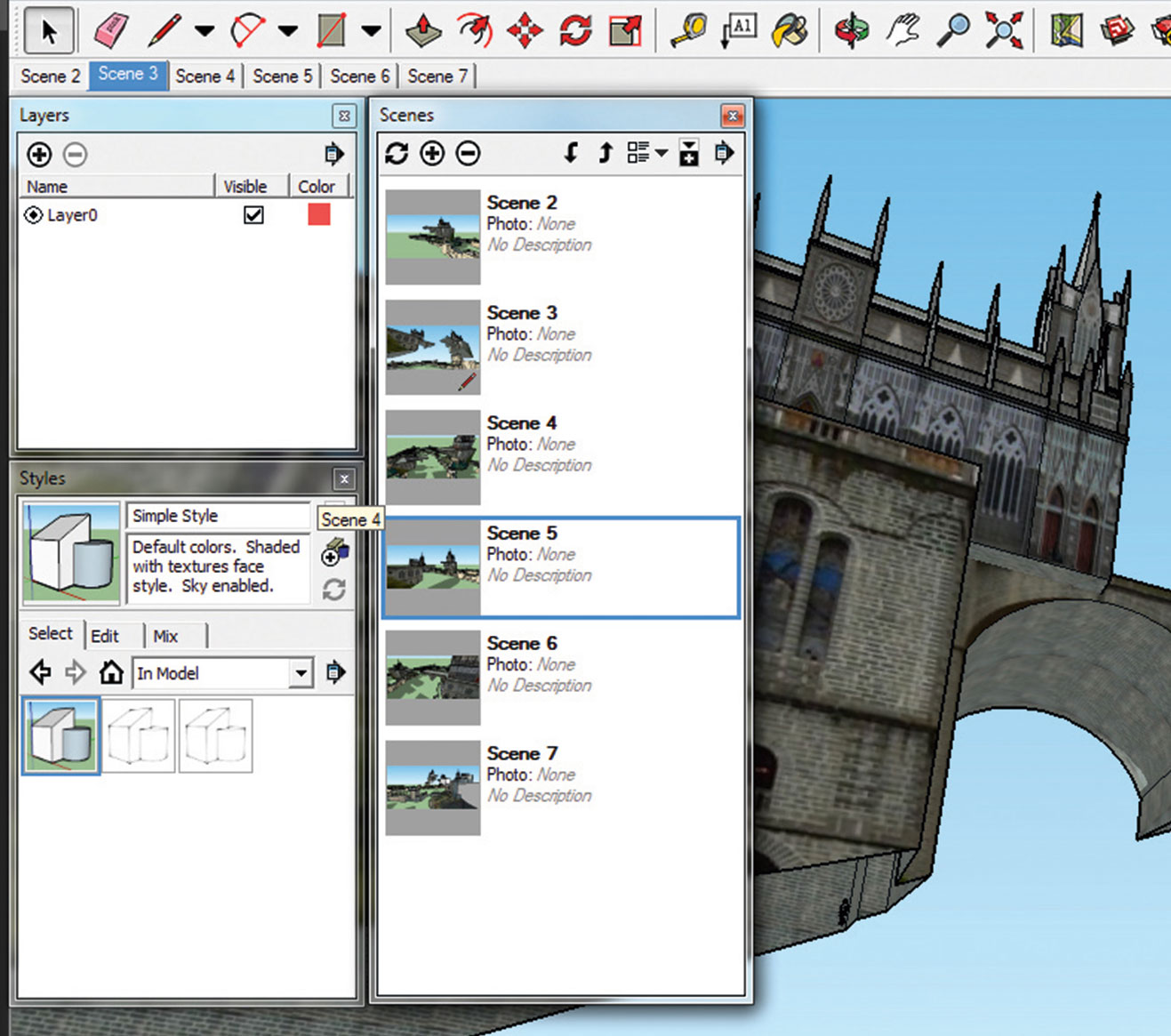
SketchUpのシーン管理ツールを使用すると、さまざまなカメラの角度を保存できます。シーンを360度から検査できることはおそらく、伝統的なサムネイルスケッチと比較して、3Dベースを持つことの最大の利点の1つです。
カメラを自由に回転させることができるだけでなく、視野を簡単に調整することもできます。これにより、広いレンズと伸縮レンズを使用することができます。シーン管理ウィンドウで、さまざまなサムネイルをクリックして保存したカメラの角度を切り替えて、塗装に最適なオプションを選択できます。
07. Photoshopに進みます
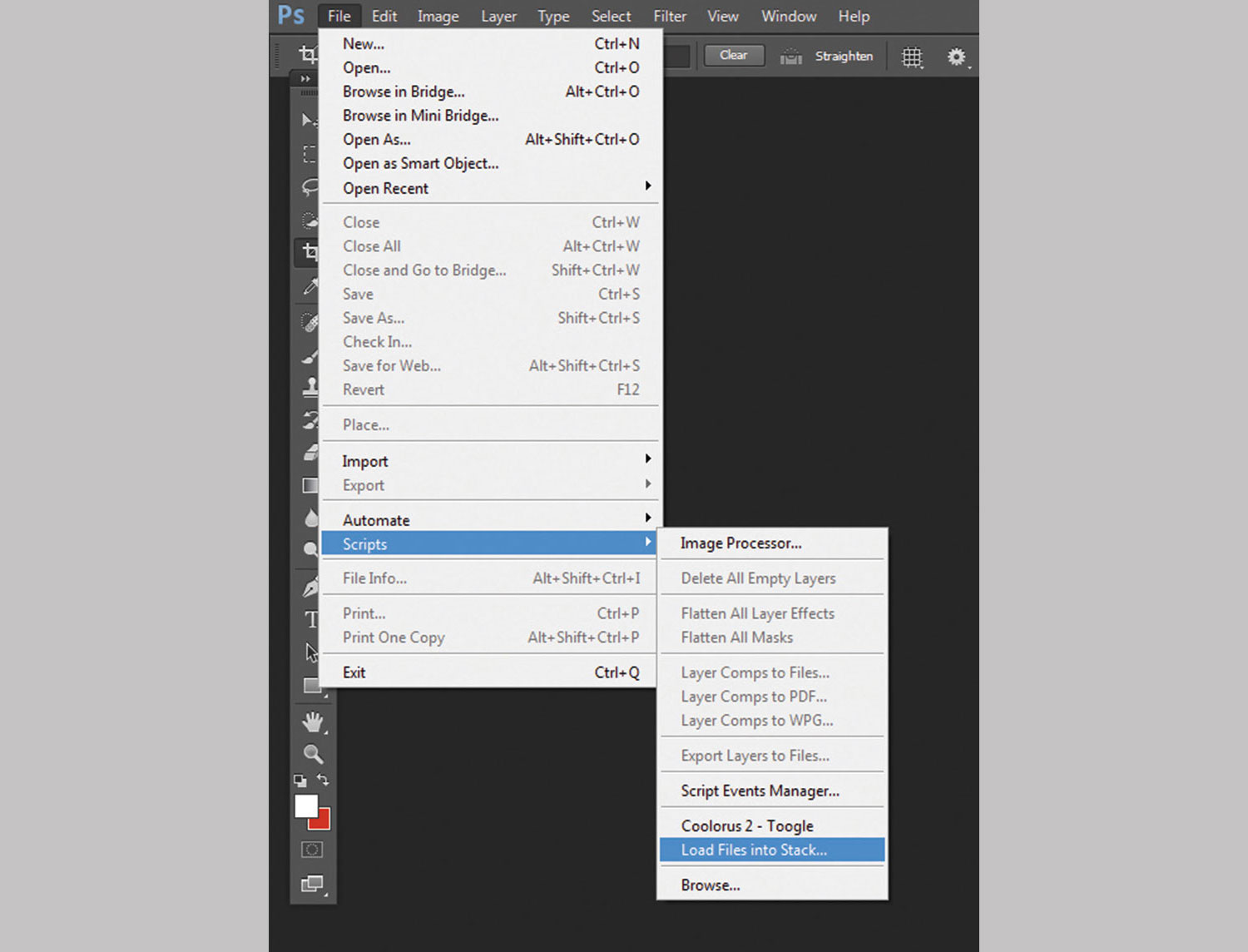
SketchUpで行ったすべてのハードワークの後、あなたがPhotoshopに必要なパスを持ってきてください。ただインポートするパスが多い場合は、それらのそれぞれを開いて絵画ウィンドウに1つずつドラッグする必要はありません。 Photoshopはこれに大きな機能を持っています:ファイル&gtに行きます。スクリプト>ファイルをスタックにロードする(上の画像の右上のアイコンを押すと拡大する)。
08.いくつかの色に広がっています

3Dがあなたのためのガイドとして機能させることが重要です。ここでは、単純なテクスチャレイヤーの不透明度を縮小し、その上に新しいレイヤーを作成しました。それから私たちはテクスチャブラシを使ってキャンバス上で自由に色を広げました。
ご覧のとおり、あなたは基本的なテクスチャ層の色にパレットを決定させる必要はありません - 私たちは絵の中の色の雰囲気を引き起こすために明るい紫色/青のトーンを使いました。
- 最高の無料のPhotoshopブラシ
09. 3Dレイヤーをオーバーレイします

このフリースタイルの絵画プロセスの間にある時点では、建築構造のためのより多くのガイドラインを与えるために3Dベースを戻す必要があります。そのため、単純なテクスチャレイヤーを複製し、それを塗装の上に重ねます。レイヤーの不透明度を調整して、画像とブレンドします。
10.深さと照明を加える

その値構造を分析するために、絵から一歩後退してください。ここではバックライト照明のシナリオを行うことを計画していましたので、この時点で私たちは城のシルエットを飛び出すために空を明るくしました。我々はまた地上レベルで霧層を適用し、前景をより多くの呼吸空間と画像より大きな深さを与えます。
11.写真のテクスチャを持ってきてください
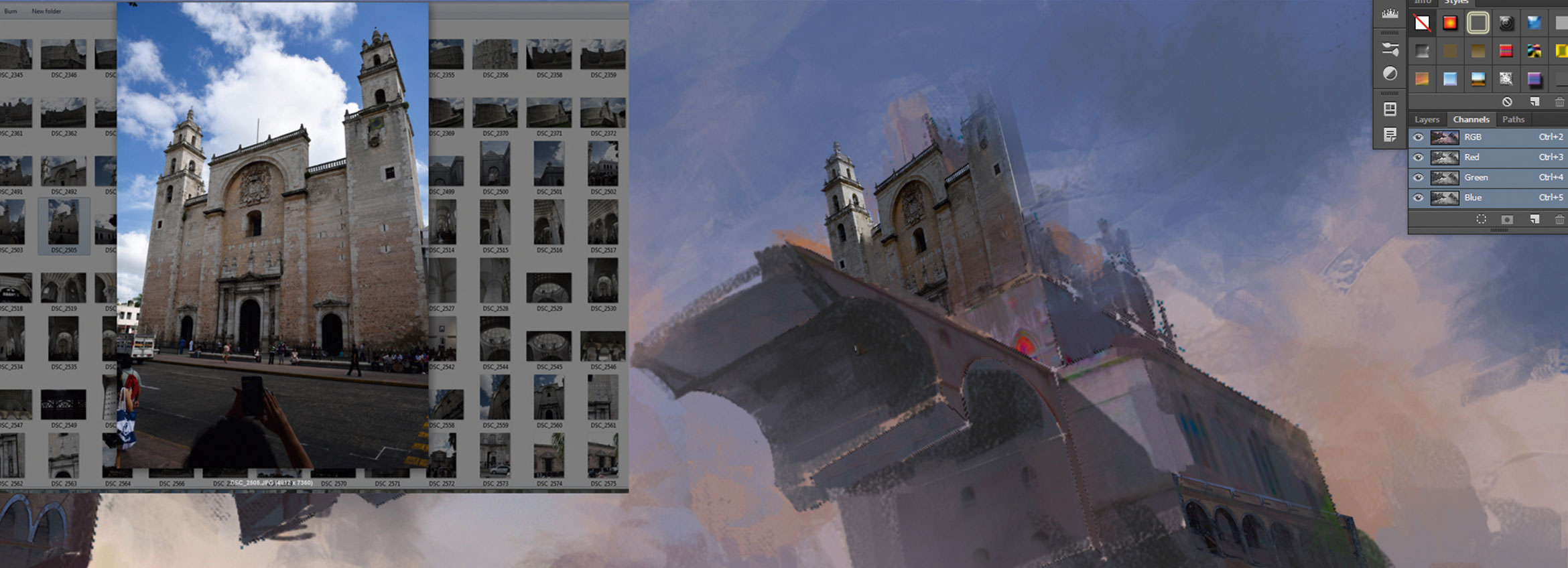
メインの城構造に詳細を追加するには、写真を絵画の上に適用してください。ここでは、建築の詳細が城の上部に理想的なので、私たちは旅行からの大聖堂の写真をメキシコへの撮影から使いました。私達は私達が必要とした部品を切り出して、彼らを絵画とうまくフィットさせるために視点を歪めるために変換ツールを使いました。
12.写真の上にペイントします

あなたがそれほど素敵なブラシを破壊することを望まないので、写真統合部分に注意してください。小さなテクスチャブラシを使って写真の上に絶えず塗装するので、残りの絵の残りの部分では良くなってください。写真の上に塗り、写真の一部を消去し、必要な限りこのサイクルを繰り返します。
13.エッジコントラストを開発します
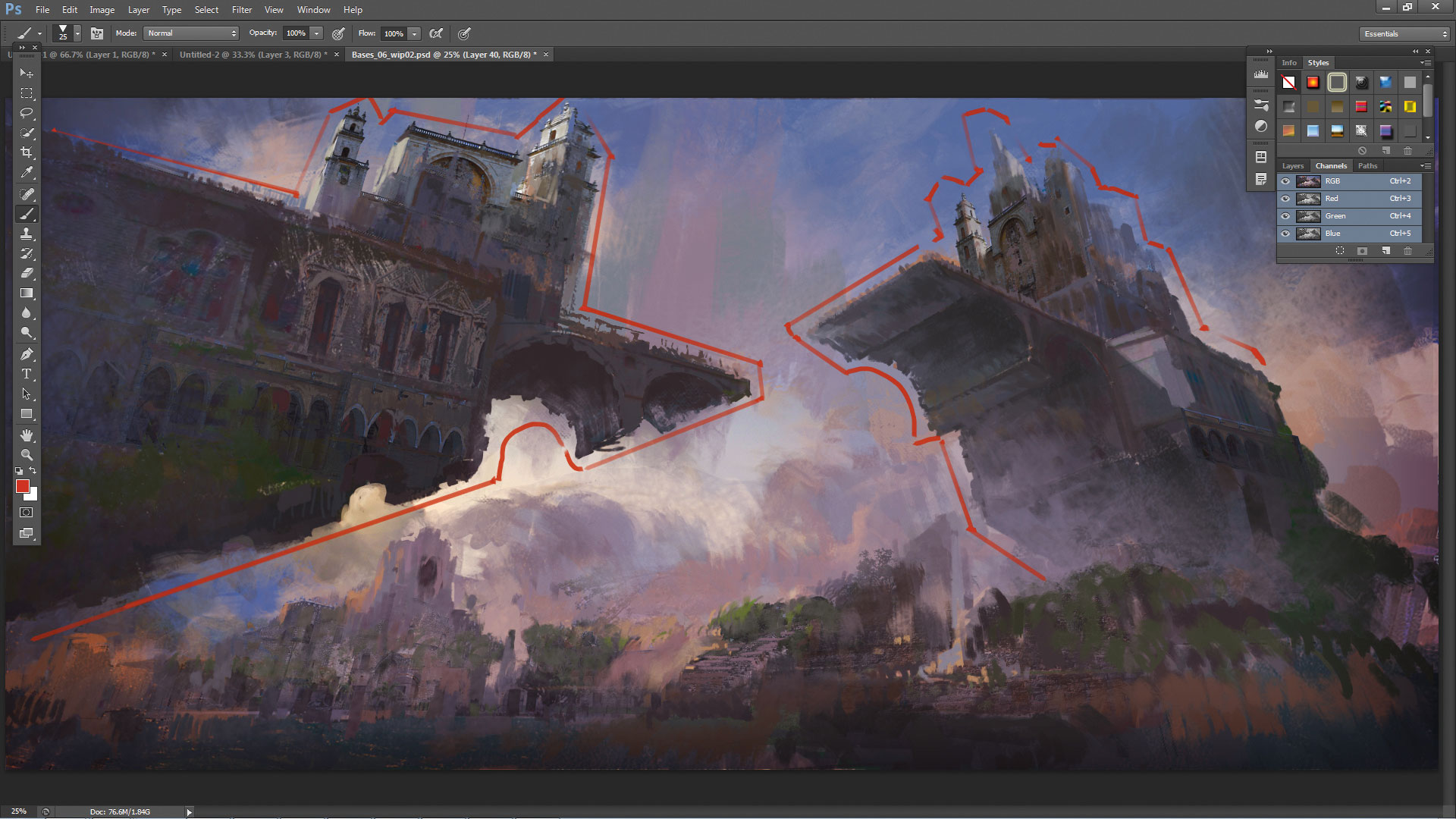
細部を失うことの印象をせずにブラシを絵画に感じるために、エッジコントラストを使用してください。あなたの芸術のすべての重要な形、オブジェクト、および文字はきれいなシルエットを必要としています。シルエットは織り目加工ブラシで塗装することができますが、その値はその周囲の値で特定のコントラストレベルを維持する必要があります。
これにより、視聴者がブラシストロークに気を取られることなくフォームを区別できるようになります。
14.物語で人生とヒントを追加してください
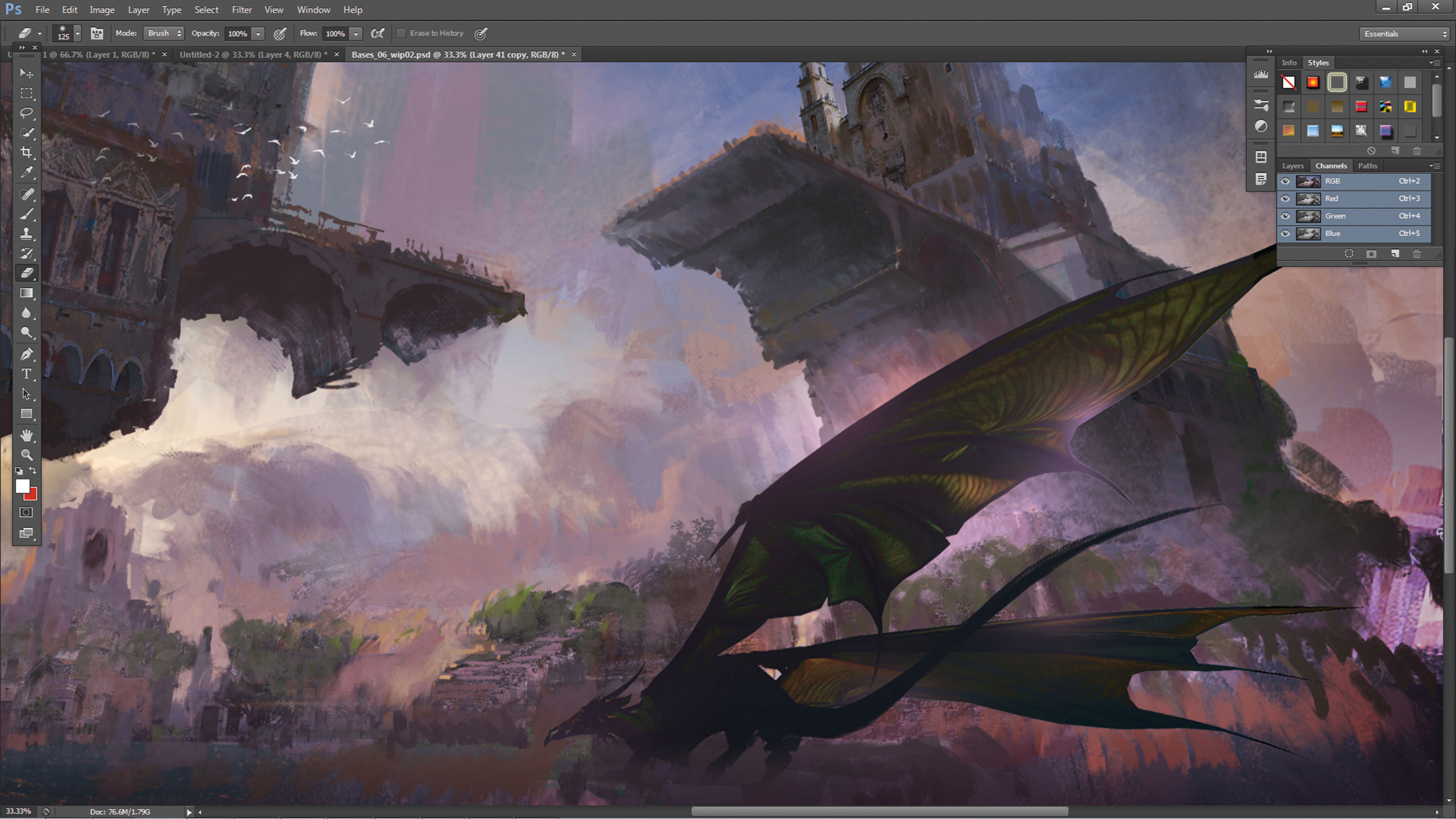
ほぼ完成しています。この段階で、シーンのスケールを表示し、いくつかの曖昧なストーリーで同時にヒントするための文字を追加します。ここでは、絵画のファンタジーテーマをさらに強化するためのドラゴンを追加しました。私達はまた空にいくつかの鳥を追加しました。
15.最終調整を行います

シーンのコントラスト、色温度、明るさを調整するために、いくつかの調整層で塗装を終了します。画像に微妙な色収差を適用することもできます(単にフィルタ>レンズ補正...>カスタム、色収差スライダで遊ぶ)。結果に満足しているら[OK]をクリックします。
このチュートリアルはもともとImagineFXマガジンに登場しました。 ここで購読する 。
関連記事:
- 芸術家のためのコンセプトデザインのヒント
- 60トップクラスのPhotoshopチュートリアル
- SketchUpを使用して3Dテクスチャを作成する方法
操作方法 - 最も人気のある記事
EMベースサイジングを用いた応答部位を設計する
操作方法 Sep 13, 2025あなたはおそらくあなたがフォントサイズのために相対単位を使うべきであると聞いたことがあります。これはアクセス可能なWebデザインの�..
カテゴリ
- AI&機械学習
- エアポッド
- アマゾン
- Amazon Alexa&Amazon Echo
- Amazon Alexa&Amazon Echo
- Amazon Fire TV
- Amazon Prime Video
- Android
- Android携帯電話&タブレット
- Android電話とタブレット
- Android TV
- アップル
- Apple App Store
- Apple Homekit&Apple HomePod
- アップルミュージック
- アップルテレビ
- アップルウォッチ
- Apps&Web Apps
- アプリとWebアプリ
- オーディオ
- Chromebook&Chrome OS
- Chromebook&Chrome OS
- Chromecast
- クラウド&インターネット
- クラウドとインターネット
- クラウドとインターネット
- コンピュータハードウェア
- コンピュータ履歴
- コード切断&ストリーミング
- コード切断とストリーミング
- そば
- ディズニー+
- DIY
- 電気自動車
- EReaders
- 必需品
- 説明者
- ゲーム
- 一般
- Gmail
- Google Assistant&Google Nest
- Google Assistant&Google Nest
- Google Chrome
- Google Docs
- Google Drive
- Googleマップ
- Google Play Store
- Google Sheets
- Googleスライド
- Google TV
- ハードウェア
- HBO MAX
- 操作方法
- Hulu
- インターネットスラング&略語
- IPhone&iPad
- Kindle
- Linux
- Mac
- メンテナンスと最適化
- マイクロソフトエッジ
- Microsoft Excel
- Microsoft Office
- Microsoft Outlook
- Microsoft PowerPoint
- マイクロソフトチーム
- Microsoft Word
- Mozilla Firefox
- Netflix
- ニンテンドースイッチ
- パラマウント+
- PCゲーム
- 孔雀
- 写真
- Photoshop
- プレイステーション
- プライバシーとセキュリティ
- プライバシーとセキュリティ
- プライバシーとセキュリティ
- 製品全体の
- プログラミング
- ラズベリーPI
- 六王
- サファリ
- サムスン携帯電話&タブレット
- サムスンの電話とタブレット
- スラック
- スマートホーム
- スナップチャット
- ソーシャルメディア
- 空
- Spotify
- TINDER
- トラブルシューティング
- テレビ
- ビデオゲーム
- バーチャルリアリティ
- VPNS
- Webブラウザ
- WiFi&ルーター
- Wifi&ルーター
- Windows
- Windows 10
- Windows 11
- Windows 7
- Xbox
- YouTube&YouTube TV
- YouTube&YouTube TV
- ズーム
- 説明者







